วิธีเรียกคืนอีเมลที่ส่งบน iOS 16

เมื่ออัปเกรดเป็น iOS 16 แอป Mail บน iOS 16 จะได้รับการอัปเดตด้วยความสามารถในการเรียกคืนอีเมลเมื่อส่งตามเวลาที่เลือกได้
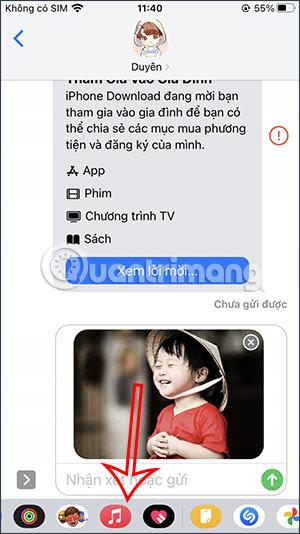
แม้ว่าคุณจะสามารถใช้ คุณลักษณะ การแชร์ตำแหน่งของ Google Maps แบบเรียลไทม์ที่มีอยู่ในแอปได้เสมอ หากคุณใช้ iPhone ขั้นตอนในการแชร์ตำแหน่งของ Google Maps จะง่ายกว่า เราสามารถส่งตำแหน่งของ Google Maps บน iPhone แบบเรียลไทม์ผ่านแอพส่งข้อความ ดังนั้น คุณเพียงแค่ต้องคลิกที่ไอคอน Google Maps เพื่อแชร์ตำแหน่งปัจจุบันของคุณบน iPhone บทความด้านล่างจะแสดงวิธีส่งตำแหน่งของ Google Maps บน iPhone แบบเรียลไทม์
คำแนะนำในการส่งตำแหน่ง Google Maps แบบเรียลไทม์บน iPhone
ขั้นตอนที่ 1:
เราเปิดแอปพลิเคชั่น Messages บน iPhoneตามปกติ ที่อินเทอร์เฟซข้อความที่ด้านล่างของหน้าจอ คุณจะพบไอคอน Google Mapsที่จะใช้
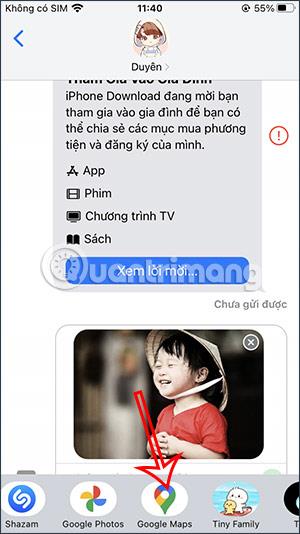
ขั้นตอนที่ 2:
จากนั้นจะแสดงตำแหน่งปัจจุบันของคุณบน Google Mapsทันที ตำแหน่งปัจจุบันนี้จะถูกแชร์ผ่านข้อความภายใน 1 ชั่วโมง คุณเพียงแค่ต้องคลิกที่ตำแหน่งนี้เพื่อส่งข้อความตามปกติ
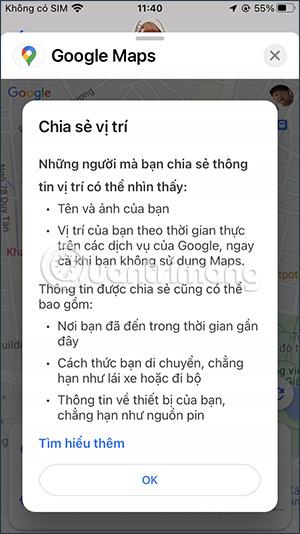
ขั้นตอนที่ 3:
ในหน้าข้อความ เมื่อส่งตำแหน่ง แผนที่ขนาดย่อและตำแหน่งจะแสดงดังภาพด้านล่าง เราคลิกที่ไอคอนส่งสีน้ำเงินเพื่อส่งตำแหน่งพร้อมเนื้อหาในข้อความของคุณ
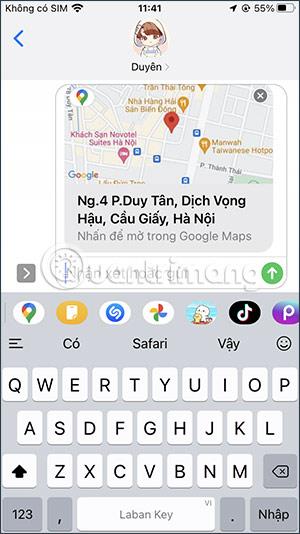
ขั้นตอนที่ 4:
เมื่อพวกเขาเปิดข้อความและคลิกที่ตำแหน่ง Google Maps ที่เราส่งไป พวกเขาจะถูกติดตามทันทีบนแผนที่ Google Maps โดยมีข้อมูลพิกัดด้านล่าง สุดท้ายฝ่ายตรงข้ามเพียงแค่ต้องคลิกที่เส้นทางเพื่อแนะนำวิธีย้ายไปยังตำแหน่งนี้
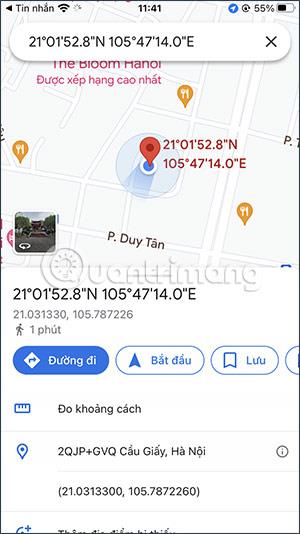
เมื่ออัปเกรดเป็น iOS 16 แอป Mail บน iOS 16 จะได้รับการอัปเดตด้วยความสามารถในการเรียกคืนอีเมลเมื่อส่งตามเวลาที่เลือกได้
iOS 16 มีคุณสมบัติมากมายในการปรับแต่งหน้าจอล็อคของ iPhone และรูปภาพหน้าจอล็อกของ iPhone ยังมีตัวเลือกให้ครอบตัดรูปภาพได้โดยตรง ปรับพื้นที่รูปภาพได้ตามต้องการ
คุณเจลเบรค iPhone ของคุณสำเร็จแล้วหรือยัง? ยินดีด้วย ก้าวที่ยากที่สุดจบลงแล้ว ตอนนี้คุณสามารถเริ่มการติดตั้งและใช้การปรับแต่งเล็กน้อยเพื่อสัมผัสประสบการณ์ iPhone ของคุณอย่างที่ไม่เคยมีมาก่อน
สำหรับผู้ที่คุ้นเคยกับปุ่มโฮมบน iPhone เวอร์ชันก่อน ๆ บางทีการเปลี่ยนไปใช้หน้าจอแบบขอบจรดขอบอาจทำให้สับสนเล็กน้อย ต่อไปนี้คือวิธีใช้ iPhone ของคุณโดยไม่มีปุ่มโฮม
แม้ว่าสไตลัสนี้มีรูปลักษณ์ที่เรียบง่าย แต่ก็มี "คุณสมบัติมากมาย" และความสะดวกสบายเมื่อจับคู่กับ iPad
Passkeys มุ่งหวังที่จะกำจัดการใช้รหัสผ่านบนเว็บ แม้ว่าสิ่งนี้อาจฟังดูน่าสนใจ แต่ฟีเจอร์ Passkeys ของ Apple ก็มีข้อดีและข้อเสีย
แอปพลิเคชั่น Files บน iPhone เป็นแอปพลิเคชั่นจัดการไฟล์ที่มีประสิทธิภาพพร้อมคุณสมบัติพื้นฐานครบครัน บทความด้านล่างนี้จะแนะนำให้คุณสร้างโฟลเดอร์ใหม่ใน Files บน iPhone
ปรากฎว่า iOS 14 ไม่ใช่สาเหตุโดยตรงที่ทำให้แบตเตอรี่ iPhone ร้อนเกินไปและทำให้แบตเตอรี่หมด
App Library หรือ Application Library เป็นยูทิลิตี้ที่ผู้ใช้ iPhone ค่อนข้างคุ้นเคยอยู่แล้ว แต่เปิดตัวบน iPad ผ่าน iPadOS 15 เท่านั้น
เพื่อช่วยให้ผู้ใช้ค้นหาสถานที่บน Google Maps ได้อย่างง่ายดาย แอปพลิเคชันเวอร์ชันล่าสุดได้เพิ่มฟีเจอร์เพื่อสร้างวิดเจ็ต Google Maps บนหน้าจอ iPhone








